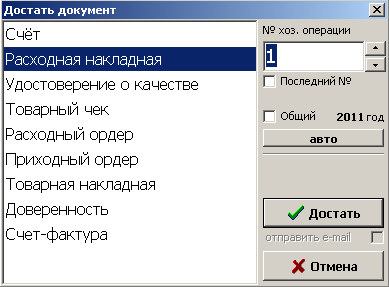- ГЛАВНАЯ
- МАГАЗИН
- +7 499 653 8507
+7 863 303 2125 - support@lsoft-ru.com
Открываем Производство -> Операции -> Счёт.
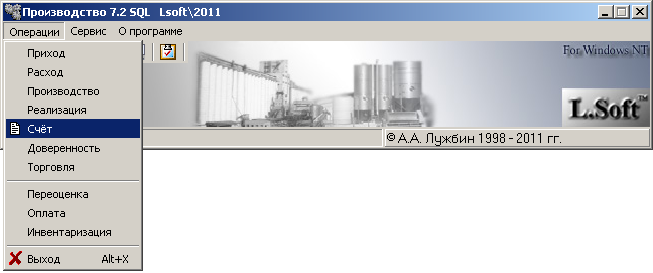
Выбираем клиента в поле «выдано кому».
Кликаем два раза на склад, например «Магазин».
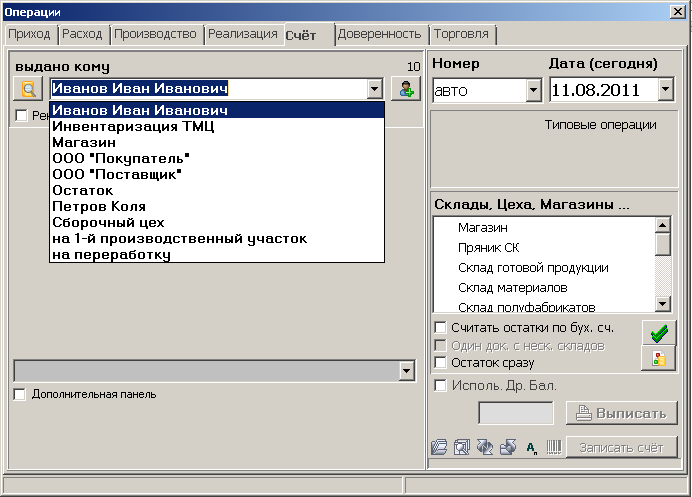
Списываем товар, например «яблоки».
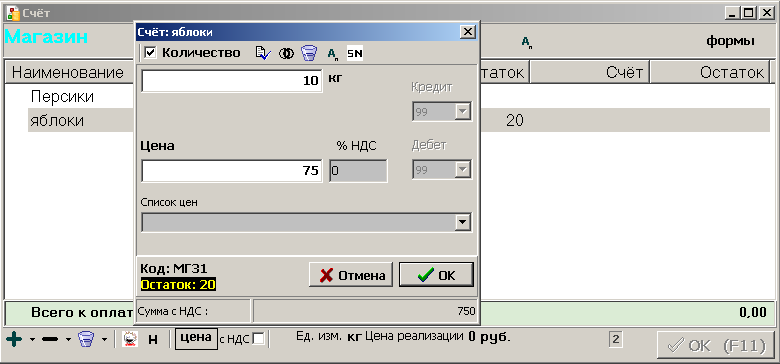
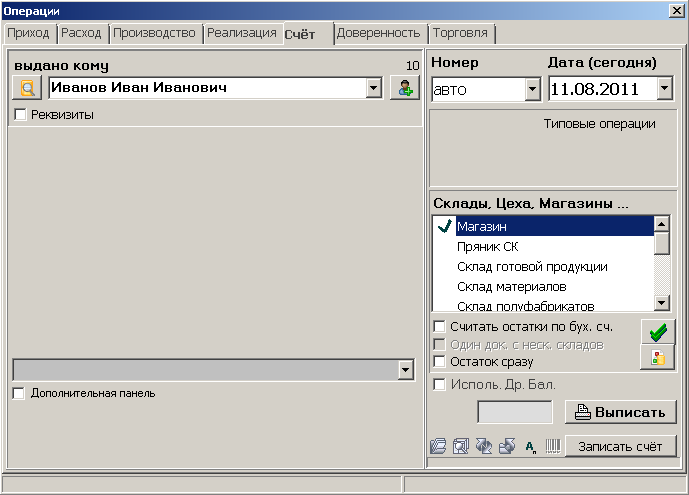
Нажимаем кнопку «Выписать».
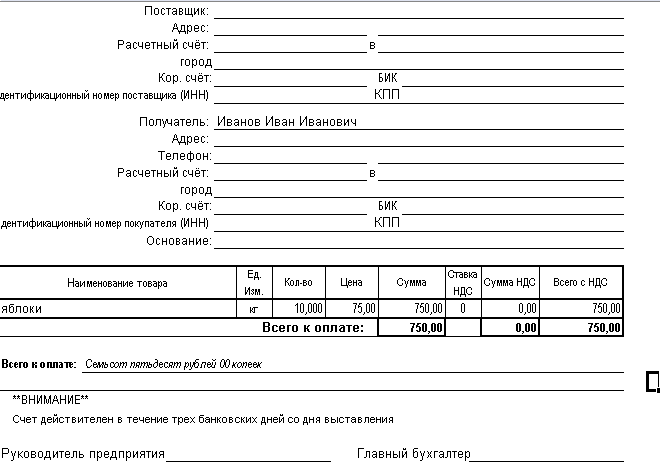
Открываем Производство -> Операции -> Приход.
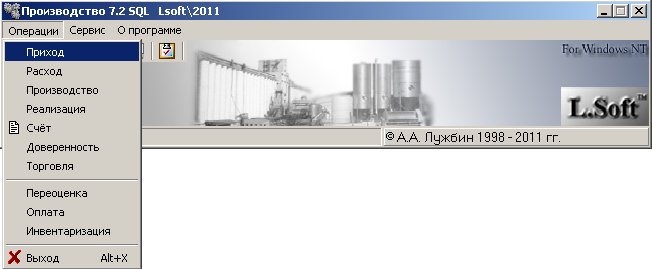
В поле «принято от» выбираем поставщика из списка (кнопка с треугольником справа). Если искомого поставщика нет, добавить нового поставщика
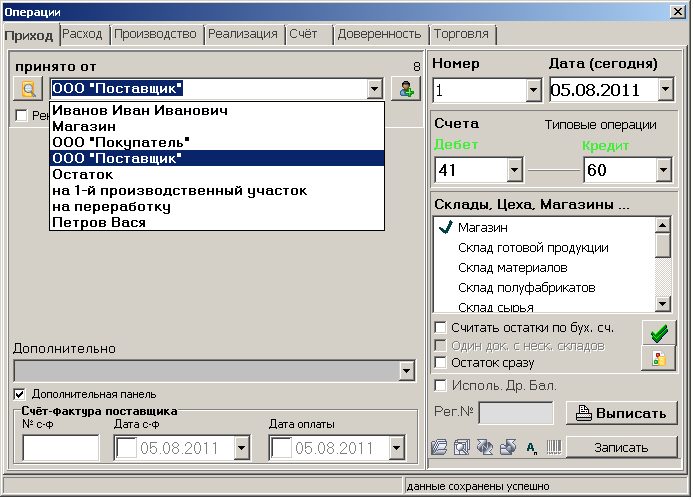
В разделе «Склады, …» выбираем соответствующий склад, например «Магазин» и кликаем два раза мышкой. Если в списке отсутствует искомое место для хранения товара, добавить новый склад.
В складе «Магазин» добавляем новый товар.
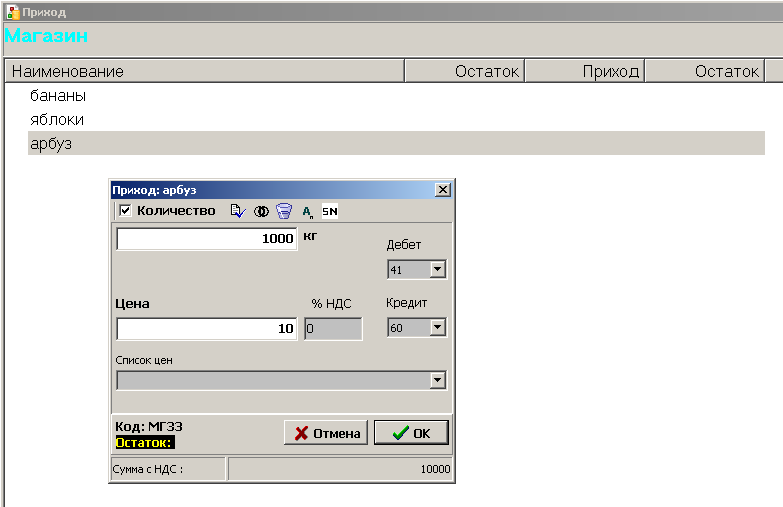
В форме «Приход: арбуз» записываем количество товара в поле «Количество» и стоимость товара за одну единицу в поле «Цена». Внизу в поле «Сумма» отображается суммарная стоимость товара. Нажимаем кнопку «ОК».
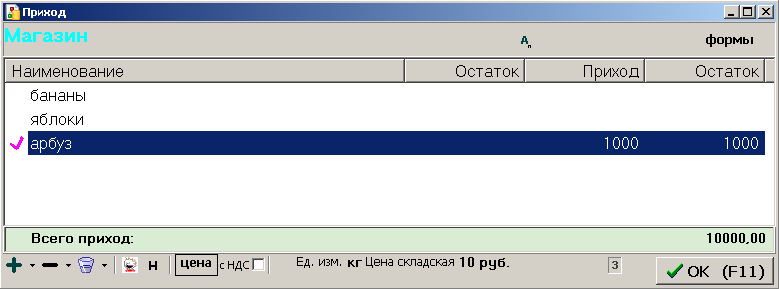
Нажимаем кнопку «ОК» в форме или «F11» на клавиатуре.
В форме «Операции» нажимаем кнопку «Записать», чтобы сохранить сделанную запись.
В форме «Производство» открываем вкладку «Операции» и выбираем «Реализация».
В поле «выдано кому» определяем покупателя. Если искомый покупатель отсутствует, добавляем нового покупателя.
В поле «Склады, …» выбираем склад, например «Магазин» и кликаем два раза. Нажимаем на кнопку с корзинкой, чтобы увидеть остаток в форме «Реализация». Кликаем один раз на товар, например «яблоки».
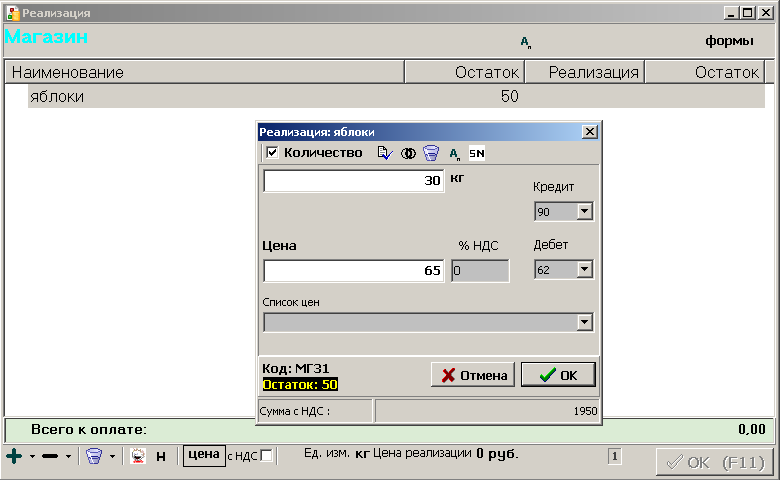
В форме «Реализация: яблоки» определяем количество реализуемого товара в поле «Количество» и стоимость товара в поле «Цена». Нажимаем кнопку «ОК».
В форме «Реализация» нажимаем кнопку «ОК» или «F11» на клавиатуре.
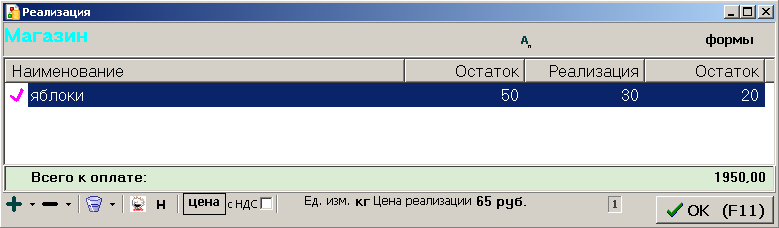
В форме «Операции» нажимаем кнопку «Записать», чтобы сохранить изменения или «Выписать» чтобы распечатать сформированный документ и записать проводку.